FIX: Kebocoran memori pada Windows 10 [Panduan Penuh]
- Apabila aplikasi tertentu mengambil lebih banyak memori daripada biasanya, sistem menjadi perlahan, bahkan tidak responsif, dan pengguna tidak dapat melakukan tugas paling mudah di Windows.
- Walaupun Windows 10 adalah sistem operasi paling maju setakat ini, kebocoran memori masih kerap berlaku.
- Lihat Pusat Windows 10 kami untuk maklumat lebih lanjut dan penyelesaian berguna daripada pakar teknologi kami yang boleh dipercayai.
- Lihat bahagian Perbaiki kami untuk panduan lengkap mengenai menyelesaikan masalah teknologi.

Musuh terbesar dalam ingatan PC adalah kebocoran memori. Terdapat banyak sebab untuk kebocoran memori, tetapi yang paling biasa adalah pengawasan pengaturcaraan.
Kami telah menyediakan pelbagai penyelesaian yang akan membantu anda untuk mengelakkan kebocoran memori daripada berulang. Mungkin ada pelbagai faktor yang terlibat, dan kita akan menangani kebanyakannya.
Apakah kebocoran memori di Windows?
Kebocoran memori bermaksud kehilangan memori RAM di Windows, yang disebabkan oleh program atau aplikasi.
Setiap proses yang dijalankan di Windows memerlukan jumlah atau RAM tertentu. Masalahnya sepenuhnya berkaitan dengan perisian.
Terdapat program yang lebih menuntut dan memerlukan lebih banyak penggunaan RAM untuk berjalan dengan baik, seperti Google Chrome, atau Adobe Photoshop, dan ada program yang kurang menuntut, yang sebenarnya memerlukan jumlah memori yang lebih kecil.
Oleh itu, apabila program mengambil lebih banyak memori daripada yang sepatutnya, kita memanggilnya memori bocor .
Apakah memori RAM, dan bagaimana program menggunakannya?
RAM (Memori Akses Rawak) adalah jumlah memori yang agak kecil yang menyimpan data dari proses yang sedang berjalan.
Program menyimpan data dalam RAM buat sementara waktu, sebenarnya hanya semasa berjalan. Oleh itu, semasa anda memulakan semula PC anda, RAM dikosongkan. Setiap program menyimpan maklumatnya sendiri mengenai menjalankan RAM.
Oleh kerana program berbeza, program yang lebih menuntut, dan program yang benar-benar melakukan tindakan yang lebih kompleks menyimpan lebih banyak data dalam RAM, dan oleh itu memerlukan lebih banyak memori, sementara program yang lebih sederhana menggunakan memori yang lebih sedikit.
Bagaimana saya dapat mengatasi kebocoran memori di Windows 10?
1. Mulakan semula PC anda

- Tekan kekunci CTRL + SHIFT + ESC untuk membuka Pengurus Tugas .
- Pergi ke tab Proses , dan lihat program mana yang paling banyak menggunakan memori.
- Cukup klik Tamatkan proses , untuk menutup program itu.
Program ini sekarang ditutup, tetapi masalahnya belum diselesaikan, kerana jumlah memori yang awalnya diminta oleh program itu masih belum tersedia untuk proses lain.
Penyelesaian terbaik untuk itu adalah dengan menghidupkan semula PC anda, dan kebocoran memori tidak akan muncul sehingga anda membuka program yang menyusahkan lain kali.
RAM hanya menyimpan data proses yang sedang berjalan semasa PC dimatikan. Oleh itu, apabila anda menghidupkan semula PC anda, RAM akan kosong, dan masalah kebocoran memori akan hilang.
2. Gunakan alat terbina dalam Windows 10

- Pergi ke Cari, taip Memory Diagnostic Tool dan membukanya.
- Pilih Mulakan semula sekarang dan periksa masalah dan jangan lupa untuk menyimpan kerja anda sebelum memulakan semula.
Windows 10 mempunyai alat diagnostik bawaannya sendiri yang seringkali cukup untuk memberikan analisis tepat yang akan membantu anda menentukan punca masalah anda.
Jenis alat ini mengimbas PC anda untuk kemungkinan masalah memori, termasuk kebocoran memori, dan memberi anda diagnostik tepat mengenai semua masalah yang dikesan.

- Pergi ke Cari, ketik Resource Monitor dan buka.
- Ia membolehkan anda melihat data masa nyata mengenai sistem anda.
3. Periksa kemas kini pemandu

- Pergi ke Cari, ketik Pengurus Peranti , dan buka.
- Periksa mana-mana pemandu yang mempunyai tanda tanda seru kuning di sebelahnya.
- Klik kanan padanya, dan pilih Kemas kini perisian pemacu…
- Ikuti arahan di skrin dari ahli sihir.
Pemacu usang boleh menjadi penyebab kepada pelbagai masalah pada Windows 10, termasuk kebocoran memori.
Walaupun pemacu ketinggalan zaman tidak semestinya mempengaruhi program apa pun, dan oleh itu menyebabkan kebocoran memori, ia sendiri boleh menggunakan lebih banyak memori daripada yang sepatutnya.
Tetapi, jika anda tidak tahu pemandu mana yang harus diperbaharui, memeriksa setiap pemandu secara individu adalah terlalu banyak kerja. Oleh itu, anda harus mencuba kaedah lain untuk mengemas kini pemacu pada Windows 10.
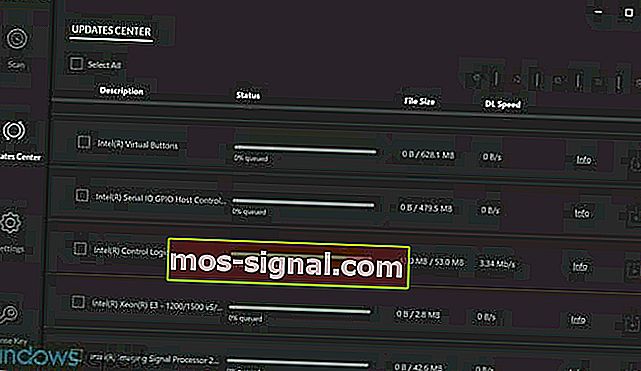
Kami sangat mengesyorkan DriverFix t ool untuk mengemas kini pemacu anda untuk mengelakkan kerosakan kekal pada PC anda dengan memuat turun versi pemacu yang salah secara manual.
Setelah dipasang, alat hebat ini akan memeriksa versi pemacu yang anda pasangkan dengan pangkalan data awan versi terbaru dan akan memuat turun kemas kini secara automatik.
Yang perlu anda buat hanyalah menunggu imbasan selesai.
Perlu diingat bahawa mengemas kini pemacu anda adalah prosedur lanjutan. Sekiranya anda tidak berhati-hati, anda boleh menyebabkan kerosakan kekal pada sistem anda dengan memuat turun versi pemacu yang salah.
Walau bagaimanapun, kami mengesyorkan anda memuat turun alat pengemas kini pemacu ini (100% selamat dan diuji oleh kami) untuk melakukannya secara automatik. Oleh itu, anda akan mengelakkan kebocoran memori dan juga kerosakan kekal pada PC anda.

DriverFix
DriverFix memasang pemacu terkini secara automatik untuk anda agar komputer anda sentiasa dikemas kini di masa hadapan. Percubaan percuma Lawati laman web4. Buang perisian hasad

Sama seperti pemacu usang, perisian hasad dan perisian berniat jahat yang lain adalah penyebab banyak masalah yang diketahui di Windows, dan menyebabkan kebocoran memori tidak terkecuali.
Oleh itu, jika PCis anda dilanda perisian berniat jahat, ia pasti tidak akan berfungsi dengan baik (bergantung pada jenis perisian berniat jahat).
Satu-satunya perkara yang logik untuk dilakukan dalam kes ini ialah membersihkan PC kita daripada tetamu yang tidak diingini ini.
Kami mengesyorkan Bitdefender Antivirus Plus - program antivirus yang boleh dipercayai yang melindungi PC anda daripada virus, Trojan, malware, perisian intip, dan bahaya Internet lain seperti rootkit atau ransomware.
Program ini adalah gabungan pengimbas virus klasik, pengesanan adware berdasarkan tingkah laku, dan juga fungsi cloud yang memastikan ketepatan dan mencegah kebocoran memori.
Perisian hebat ini menggunakan teknologi Kecerdasan Buatan yang canggih untuk mengantisipasi, mengesan, dan langsung menyekat ancaman terbaru.
Versi terbaru dilengkapi dengan ciri anti pelacak yang menyekat pelacak yang cuba mengumpulkan data anda. Anti-tracker berjanji untuk membolehkan anda melayari secara peribadi dan memuatkan laman web dengan lebih pantas.

Bitdefender Antivirus Plus
Anda dapat memperoleh perlindungan menyeluruh untuk PC anda dari ancaman malware dengan perisian Bitdefender Antivirus Plus! $ 74.99 Lawati laman web5. Sesuaikan untuk Prestasi Terbaik

- Klik kanan PC ini dari Desktop anda .
- Pilih Tetapan sistem lanjutan.
- Pergi ke tab Advanced .
- Klik pada Tetapan , di bawah Prestasi.
- Cukup semak pilihan Laraskan untuk prestasi terbaik .
- Klik OK.
- Mulakan semula PC anda.
6. Lumpuhkan program yang dijalankan pada Permulaan

- Tekan kekunci CTRL + SHIFT + ESC untuk membuka Pengurus Tugas .
- Pergi ke tab Permulaan .
- Klik pada program yang anda mahu lumpuhkan, dan pilih Nonaktifkan.
- Mulakan semula PC anda.
Sekiranya program yang menyebabkan kebocoran memori dijalankan pada permulaan, itu adalah kombo yang mematikan. Anda akan berakhir dalam satu putaran, di mana masalah itu muncul semula secara automatik, tidak kira berapa kali anda menyelesaikannya buat sementara waktu.
Untuk menangani masalah ini, kita hanya perlu mematikan program yang menyusahkan pada permulaan, dan tidak akan menyebabkan masalah secara automatik lagi.
Sekiranya Pengurus Tugas sudah menunjukkan kepada anda program mana yang bocor memori, dan kebetulan program itu berjalan pada permulaan, matikan saja, dan seharusnya begitu.
7. Defrag cakera keras

- Pergi ke PC ini .
- Klik kanan cakera keras sistem semasa anda (kemungkinan besar C :) .
- Pergi ke tab Alat , dan klik Optimumkan.
- Pilih pemacu yang anda mahu defrag, dan pilih Analisis.
- Tunggu proses selesai.
- Mulakan semula PC anda.
Sebaiknya defrag cakera keras anda sesekali. Selain mengoptimumkan cakera keras anda, ia juga dapat memberi beberapa kelebihan kepada PC anda, termasuk pengurusan memori yang lebih baik.
8. Peretasan pendaftaran

- Pergi ke Cari , ketik regedit , dan pilih Registry Editor .
- Cari jalan berikut:
HKEY_LOCAL_MACHINE\SYSTEM\CurrentControlSet\Control\Session Manager\Memory Management
- Cari ClearPageFileAtShutDown dan ubah nilainya menjadi 1.
- Simpan perubahan.
- Mulakan semula PC anda.
Tidak dapat mengakses Editor Pendaftaran? Lihat panduan ini dan selesaikan masalahnya dengan cepat.
9. Lumpuhkan Runtime Broker

- Tekan kekunci CTRL + SHIFT + ESC untuk membuka Pengurus Tugas .
- Cari proses Runtime Broker , dan klik padanya.
- Pergi ke Lumpuhkan.
Runtime Broker adalah proses yang membantu sistem menguruskan kebenaran pada PC anda untuk aplikasi dari Microsoft Store.
Secara lalai, Runtime Broker harus menggunakan jumlah memori yang rendah, tetapi kerana kemungkinan aplikasi yang rosak, proses ini dapat memperlambat PC anda dengan ketara.
10. Lumpuhkan Superfetch

- Pergi ke Cari , ketik services.msc , dan buka Perkhidmatan.
- Cari proses yang disebut Superfetch.
- Klik kanan, dan pilih Properties.
- Pilih Berhenti , dan pilih Nonaktifkan dari menu lungsur Jenis Permulaan .
- Mulakan semula PC anda.
Superfetch adalah perkhidmatan Windows yang lain, yang bertujuan untuk mengoptimumkan prestasi sistem. Proses ini membolehkan Windows menguruskan jumlah RAM, mengurangkan masa boot, dan menjadikan pemuatan aplikasi lebih efisien.
Melumpuhkan Superfetch tidak digalakkan, tetapi anda boleh bereksperimen dengannya, jika anda ingin menentukan sama ada ia menjadikan PC anda lebih perlahan.
Setelah melumpuhkan bandingkan prestasi PC anda sebelum dan sesudahnya. Sekiranya sistem masih perlahan seperti sebelumnya, anda boleh mengaktifkan Superfetch sekali lagi.
11. Lumpuhkan Petua dan Trik Windows

- Pergi ke Menu Mula , dan klik pada aplikasi Tetapan.
- Pilih Sistem, dan pilih Pemberitahuan & tindakan.
- Cari Dapatkan petua, trik, dan cadangan semasa anda menggunakan Windows , dan hapus centangnya.
Petua dan trik Windows 10 sebenarnya berguna untuk pengguna baru. Ciri ini menunjukkan kepada mereka cara menggunakan sistem, bersama dengan beberapa pilihan berguna tambahan.
Tidak ada kebocoran memori, tetapi sistem masih berjalan perlahan? Tambahkan lebih banyak RAM!
Sekiranya anda baru-baru ini menghadapi masalah ini pada PC anda, mencuba semua penyelesaian kami, dan PC anda masih berjalan dengan perlahan, masalahnya mungkin jumlah RAM sebenarnya.
Sekiranya anda tidak mempunyai memori RAM yang mencukupi di PC anda untuk menangani semua tuntutan, penyelesaian terbaik yang tersedia adalah meningkatkan memori RAM, jika anda mahu PC anda berjalan seperti biasa.
Dengan menambahkan lebih banyak RAM, memori sistem anda akan lebih besar, dan ia dapat menangani operasi yang lebih menuntut.
Itu sahaja untuk artikel kami mengenai kebocoran memori di Windows 10. Kami harap maklumat ini dapat membantu anda, dan kami berjaya menyelesaikan masalahnya.
Sekiranya anda mempunyai beberapa komen, pertanyaan, atau cadangan, silakan beritahu kami di bahagian komen di bawah.
Catatan Editor : Catatan ini mula-mula diterbitkan pada bulan Oktober 2016 dan sejak itu dirombak dan diperbaharui pada bulan September 2020 untuk kesegaran, ketepatan, dan kefahaman.






